「cTraderとは?」
「cTraderとMT4/MT5の違いは?」
「cTraderの使い方は?」
「cTraderのメリットやデメリットは?」
「cTraderが使えるFX業者は?」
本記事では上記のような疑問をすべて解消するため、cTraderについて徹底解説します。
\ cTraderが使える! /
cTraderとは?
cTraderの特徴はたくさんありますが、その中でも特に重視するポイントを3つ厳選しました。
- 直感的に操作できる
- 約定力が高く、動作スピードが速い
- 板情報が閲覧可能
直感的に操作できる
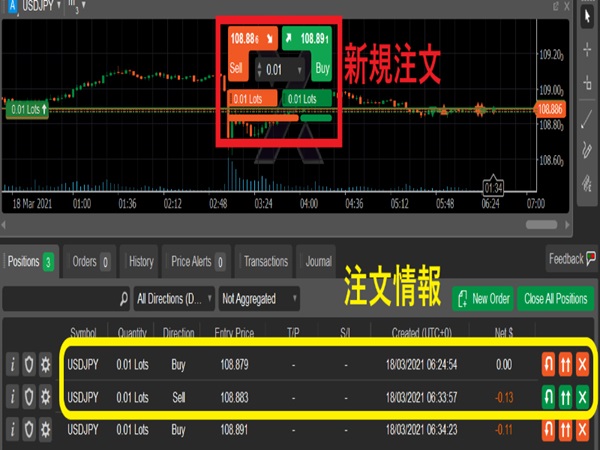
cTraderは直感的に操作できるので、慣れていない方でも簡単に使いこなすことが可能です。
後ほど詳しく解説しますが、1つの画面に多くの情報が集約されています。
新規注文/決済も1つの画面でできるうえに、市場状況も同じ画面に表示できるので複数のモニターがなくても有効なトレードができるのです。
約定力が高く、動作スピードが速い
cTraderはMT4に比べると動作スピードが速いことが魅力。約定力も高いためスキャルピング取引に最適なプラットフォームです。
市場と直接注文できることから透明性も高く、取引チャンスを逃しにくい利点があります。
 トウシくん
トウシくん板情報が閲覧可能
売りと買いの注文数や売買情報が分かるもの。
指値注文の入り具合などが、一目で確認できるのでトレンド予測や相場展望に役立ちます。
cTraderでは板情報が閲覧可能です。FX取引では他の投資家がどれだけ注文をしているかを見ることで有利な取引に繋がります。



せっかくだしインストールした後にいた情報を見てみよう。
cTraderとMT4/MT5の違い|比較表
| cTrader | MT4 | MT5 | |
|---|---|---|---|
| 画像 (出典:AXIORY) | 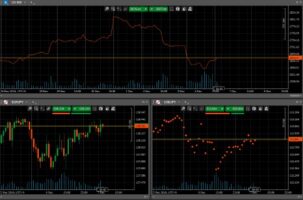 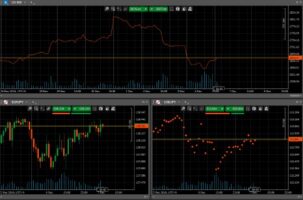 |   |   |
| 開発会社 | Spotware System社 | メタクォーツ社 | メタクォーツ社 |
| 注文方式 | ECN | STP、ECN | STP、ECN |
| 約定スピード | 最も速い | 3番目に速い | 2番目に速い |
| 対応FX業者の数 | 最も少ない | 最も多い | 2番目に多い |
| 板情報の閲覧 | 〇 | ✖ | 一部対応 |
| 標準搭載のインジケーターの種類 | 65種類以上 | 約30種類 | 約40種類 |
| カスタムインジケーターの種類 | 少ない | 多い | 少ない |
| 時間足の種類 | 26種類 | 9種類 | 21種類 |
| チャートの種類 | 6種類 | 3種類 | 3種類 |
| 対応しているEAの数 | 最も少ない | 最も多い | 2番目に多い |
| ポジションの同時決済 | 〇 | ✖ | ✖ |
| 日本時間の表示 | 〇 | デフォルトでは不可能なのでインジケーター必須 | デフォルトでは不可能なのでインジケーター必須 |
cTraderのメリット・デメリット



| メリット | デメリット |
|---|---|
| 約定スピードが速い 板情報の閲覧が可能 標準搭載のインジケーターの種類が多い 時間足の種類が多い チャートの種類がMT4/MT5より多い ポジションの同時決済が可能 日本時間の表示に標準対応 | 対応しているFX業者が少ない カスタムインジケーターの種類は少ない 対応しているEAの数が少ない コピートレードが少ない |






cTraderの使い方|①ダウンロード~ログイン
- FX業者で口座を開設する
- cTraderをダウンロードする
- 口座開設時に届いたメールに記載されているログイン情報を使用して、cTraderにログインする



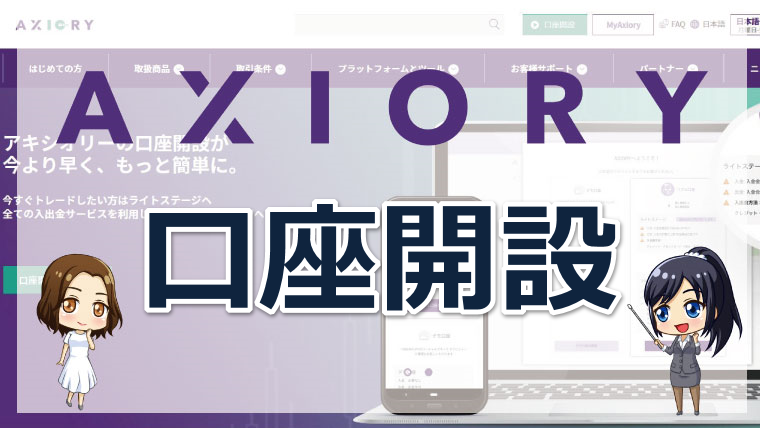
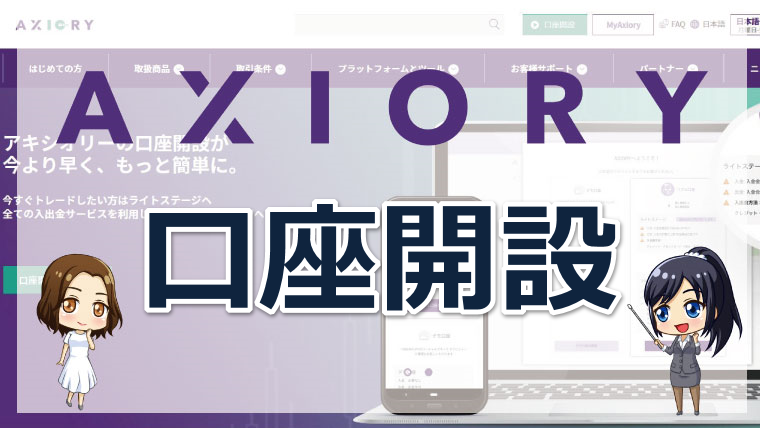
cTraderの使い方|②画面構成の説明


- ウォッチリスト:通貨ペアの表示(通貨ペアをクリックするとチャートが表示される)
- メインメニュー:コピートレード、入金、出金、設定もここからできる
- チャート:チャート上を右クリックで、ラインやインジケーターの挿入、新規注文などの操作も可能
- トレードウォッチ:チャートの下にトレード情報が表示されている(ポジション一覧、注文一覧、トレード履歴、プライスアラート一覧、資金の動き、動作ログ、cBotログ)
- アクティブシンボル:板情報、注文決済ができる
cTraderの使い方|③操作方法
新規チャートを追加する
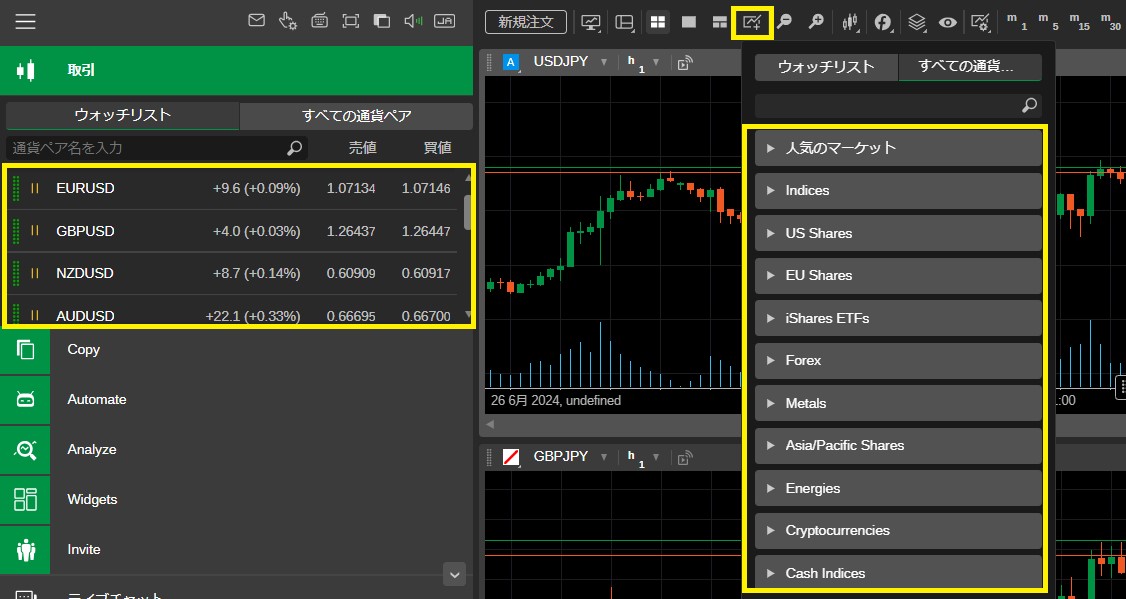
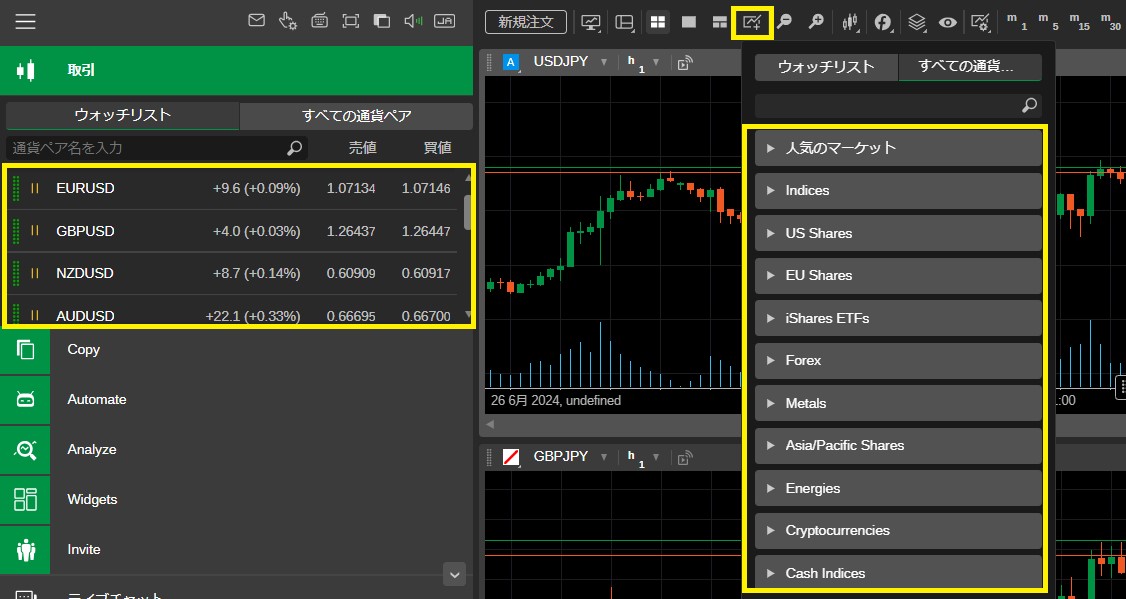
新規チャートを開くには、画面左側にあるウォッチリストから通貨ペアを選んでクリックするだけです。
もしくは、上部に「新規チャートを追加」のアイコンがあるのでクリックし、通貨ペアを選んでクリックする方法もあります。
ウォッチリストを作成する
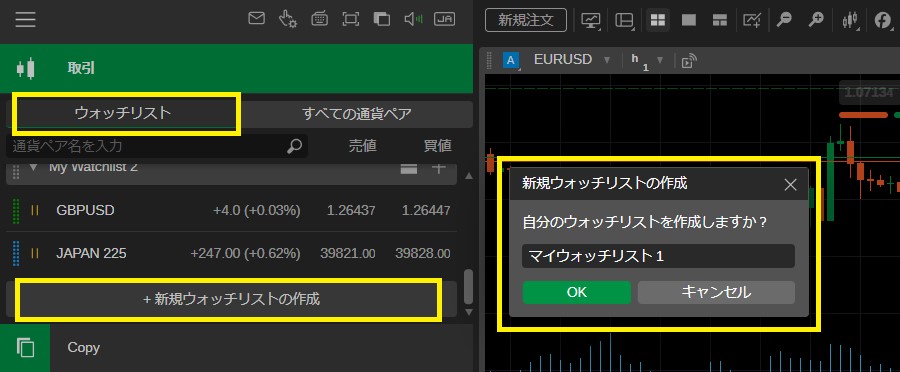
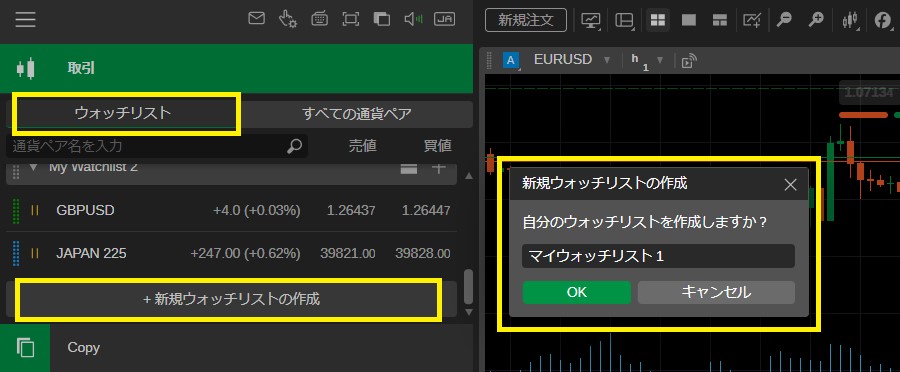
- 「ウォッチリスト」をクリックする
- 通貨ペア一覧を下までスクロールする
- 「+新規ウォッチリストの作成」をクリックする
- 「新規ウォッチリストを作成しますか?」と表示されるので「OK」をクリックする
銘柄をウォッチリストへ登録する
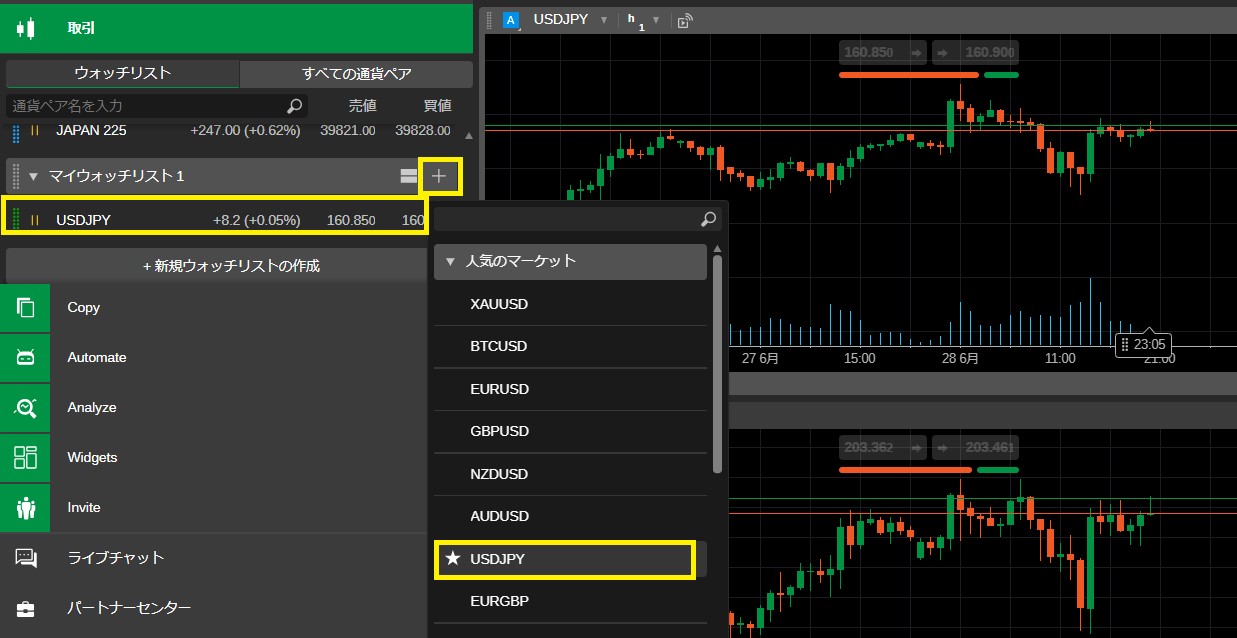
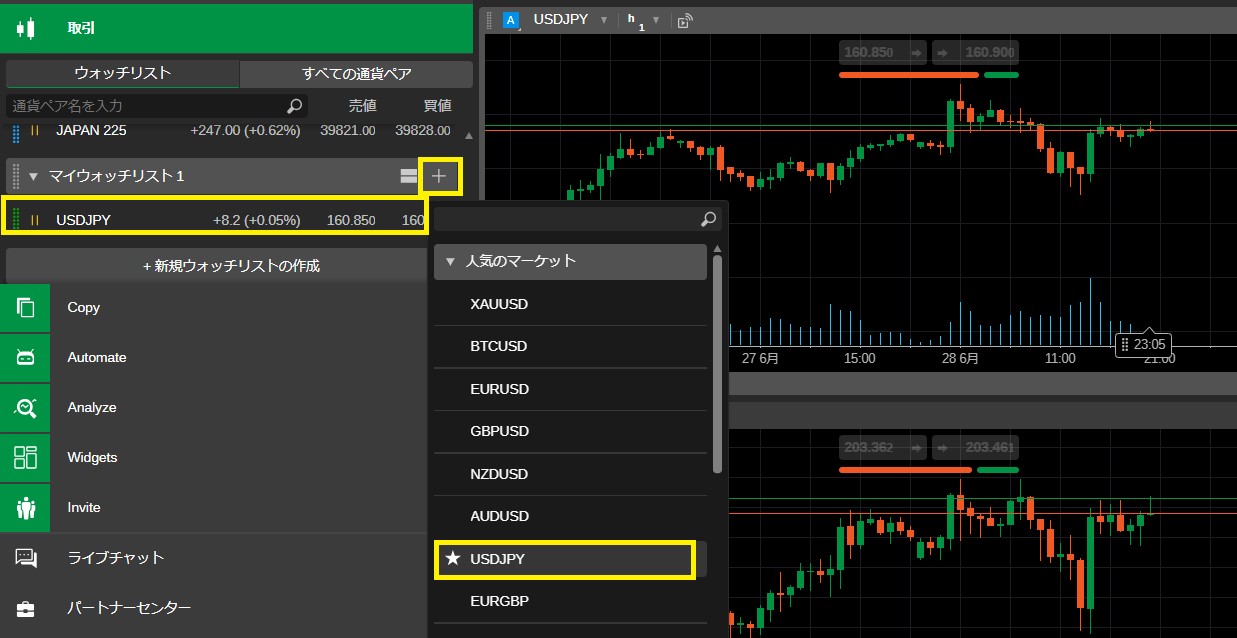
- 追加したマイウォッチリストの右にある「+」をクリックする
- 追加したい銘柄をクリックする
- ウォッチリストに追加される
ウォッチリストから新規注文
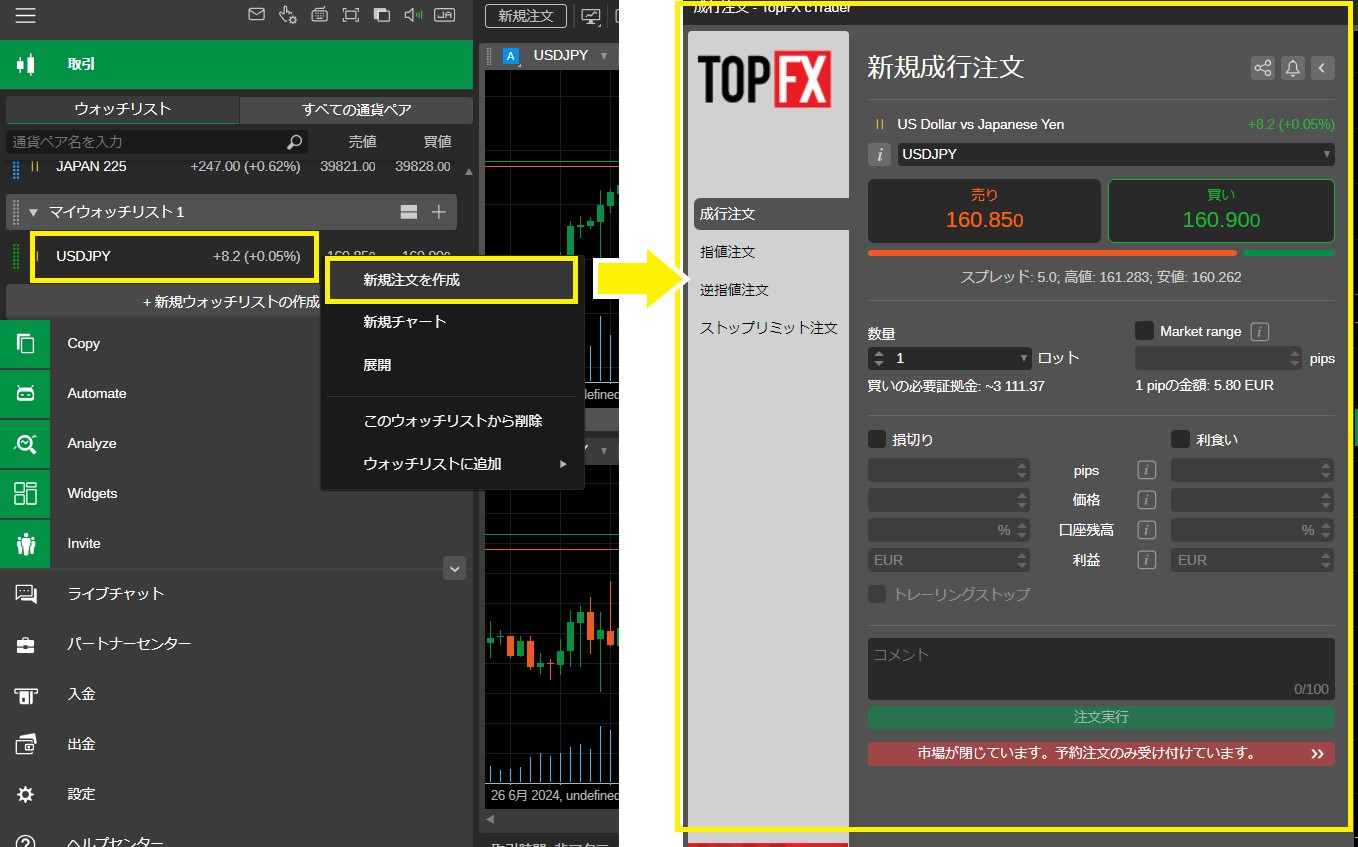
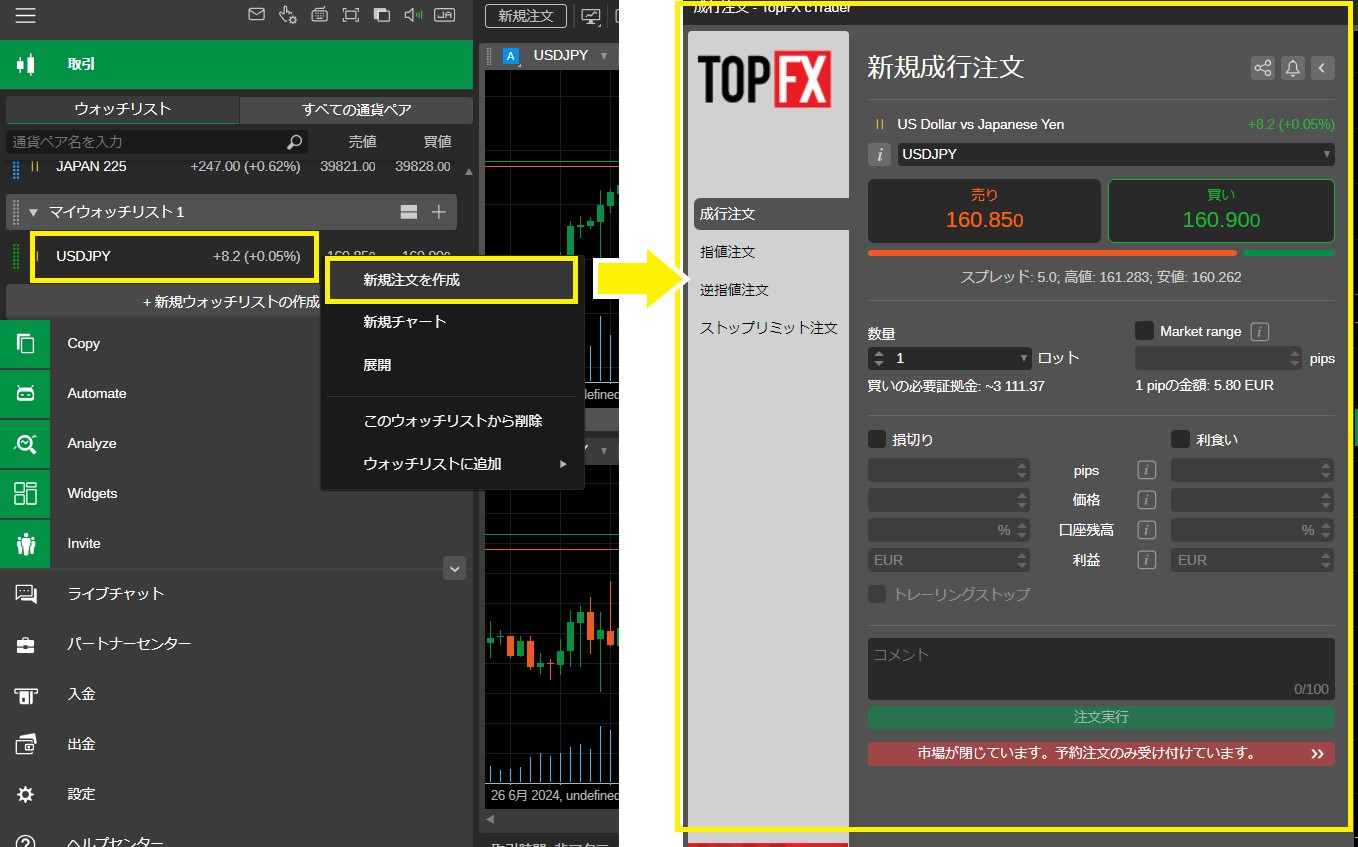
- ウォッチリストから通貨ペアを選んで右クリックする
- 「新規注文を作成」をクリックする
- 新規注文する


その他の新規注文方法
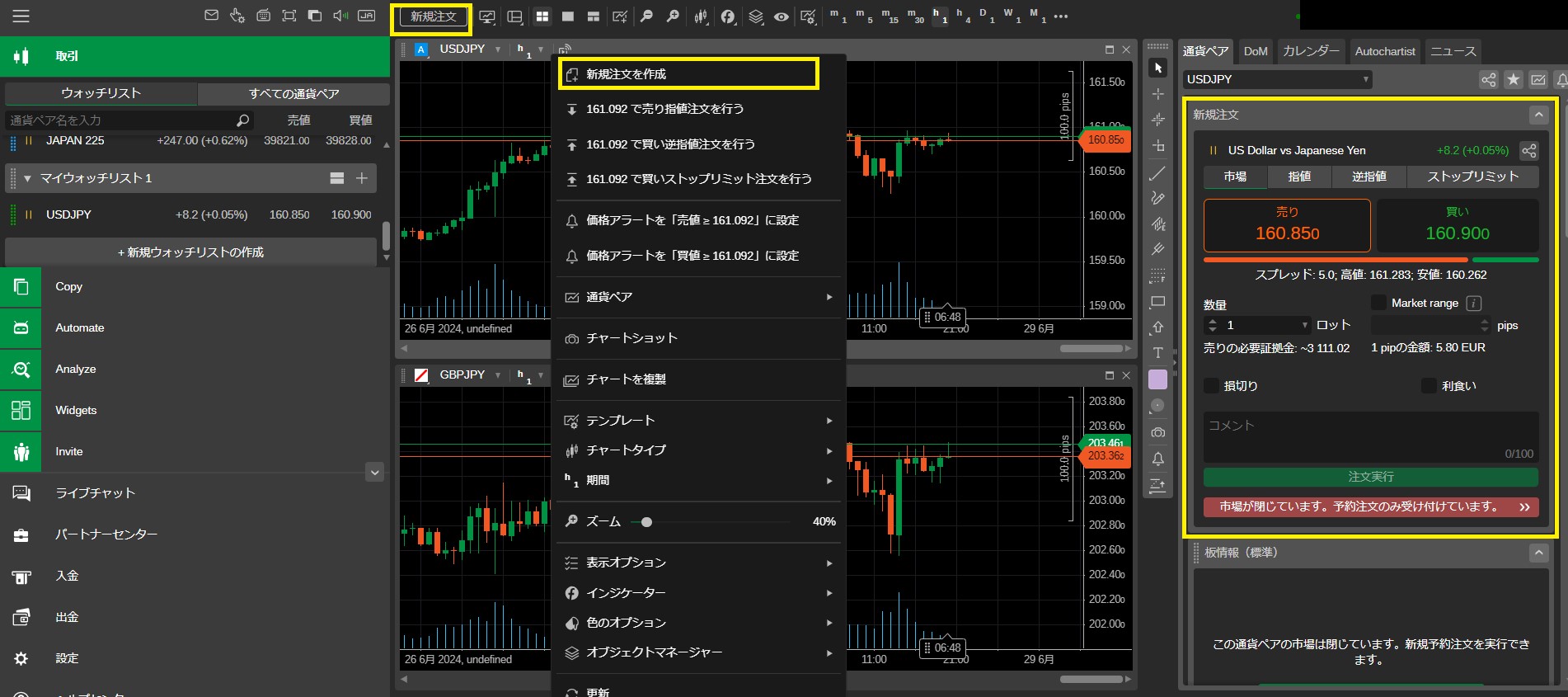
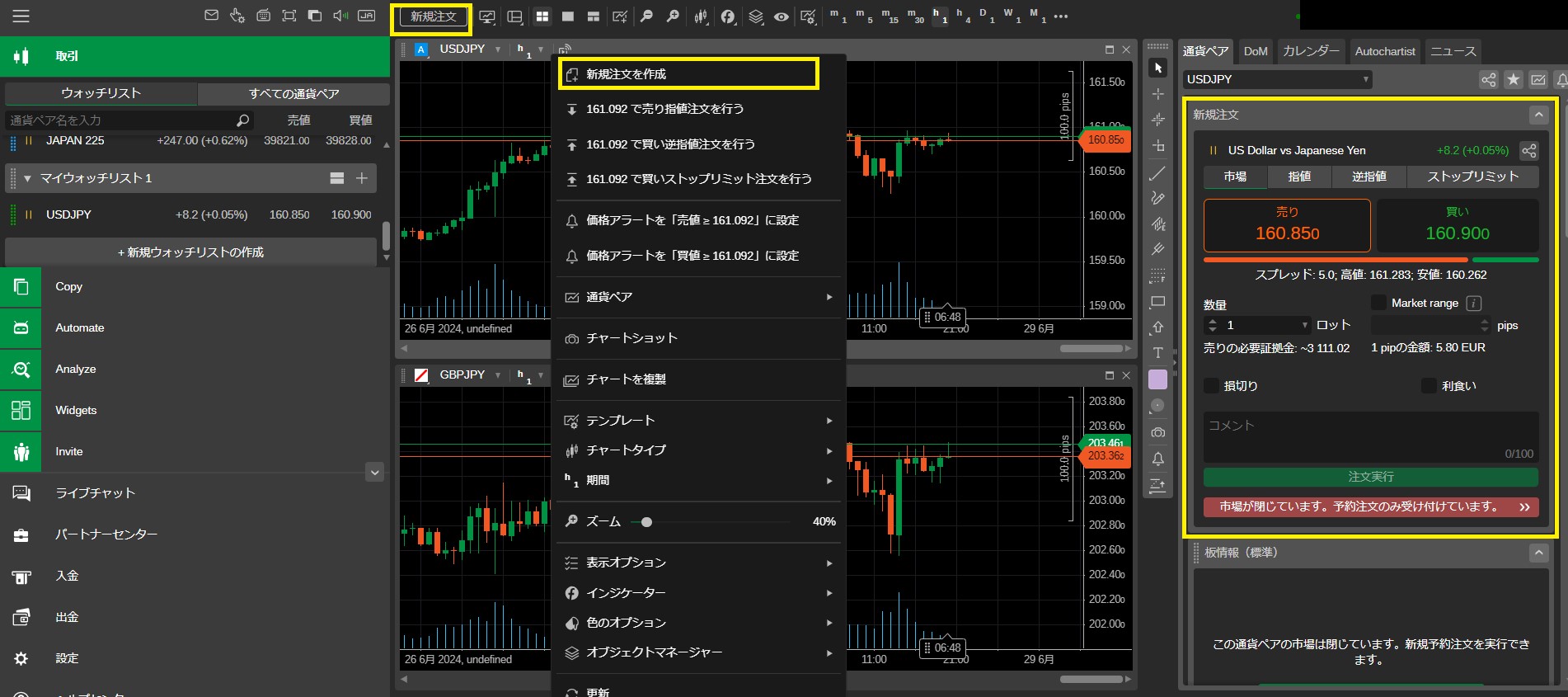
cTraderの新規注文方法は下記のとおり、いろいろあります。
- 上部の「新規注文」をクリックして新規注文画面を開く
- チャート上で右クリックして「新規注文を作成」をクリックし、新規注文画面を開く
- 右側の新規注文パネルから注文する
板情報の見方








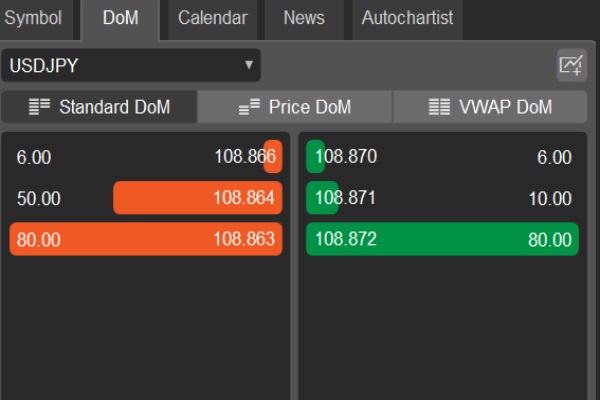
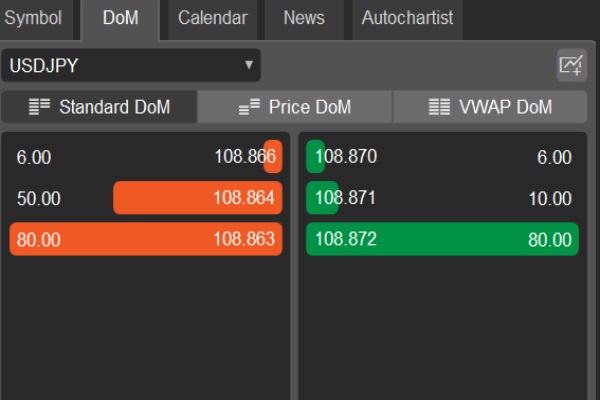
Standard DoM
Standard DoMでは大まかな市場の流動性が確認可能です。どの価格帯でどれだけ注文が存在しているかが、グラフにて一目で分かるようになっています。この画像で言うと108.863円に売り、108.872円に買い注文が多く入っているといった状況です。
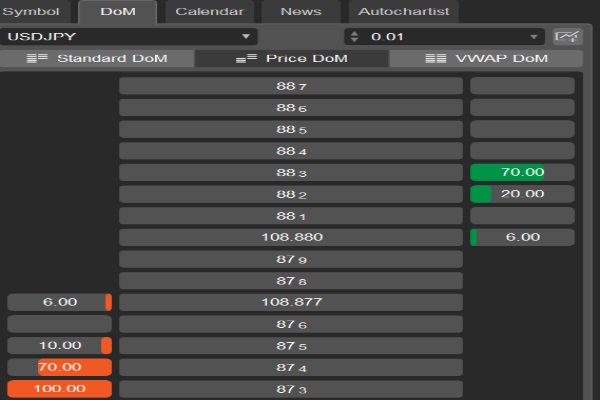
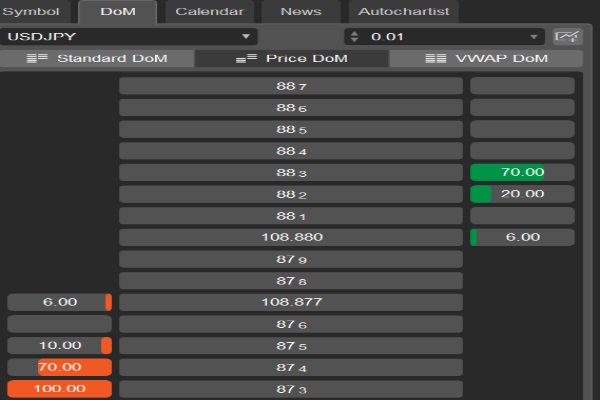
Price DoM
真ん中は現在価格、左と右には現時点での注文状況が表示されています。
取引量を設定することで、価格ごとの注文量が確認可能です。
ワンクリックトレードの設定をしておけば、この板から注文もできます。
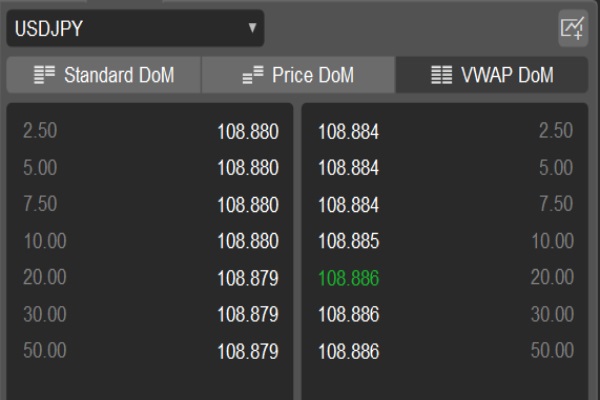
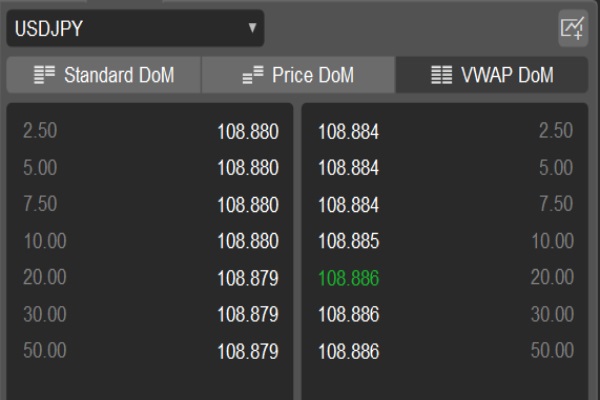
VWAP DoM
出来高加重平均価格が表示されています。取引量に応じたリアルタイムの約定価格であり、異なる複数の平均価格が表示される仕組みです。
この画面から注文することもできます。





cTraderが使えるおすすめの海外FX業者5選



| 海外FX業者 | 特徴 | 対応の取引 プラットフォーム | 詳細 (※画像をクリック!) |
|---|---|---|---|
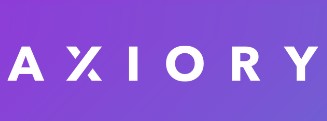 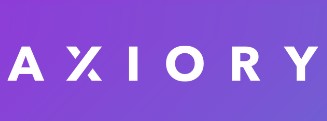 AXIORY | ・最大レバレジ1000倍 ・最低0.0pipsの最狭スプレッド ・FSCライセンスを所有 | cTrader MT4 MT5 |   |
  TOPFX | ・最大レバレッジ1000倍 ・最低0.0pipsの最狭スプレッド ・入金ボーナスなどのプロモーション有 | cTrader MT4 |   |
Tradeview | ・最低レバレッジ500倍 ・最低0.0pipsの最狭スプレッド ・スキャルピングや自動売買が人気 | cTrader MT4 MT5 |   |
IC Markets | ・最大レバレッジ1000倍 ・最低0.0pipsの最狭スプレッド ・取引量が世界2位になった実績あり | cTrader MT4 MT5 |   |
TradersTrust(TTCM) | ・最大レバレッジ3000倍 ・最低0.0pipsの最狭スプレッド ・入金ボーナスなどのプロモーション有 | cTrader MT4 |   |